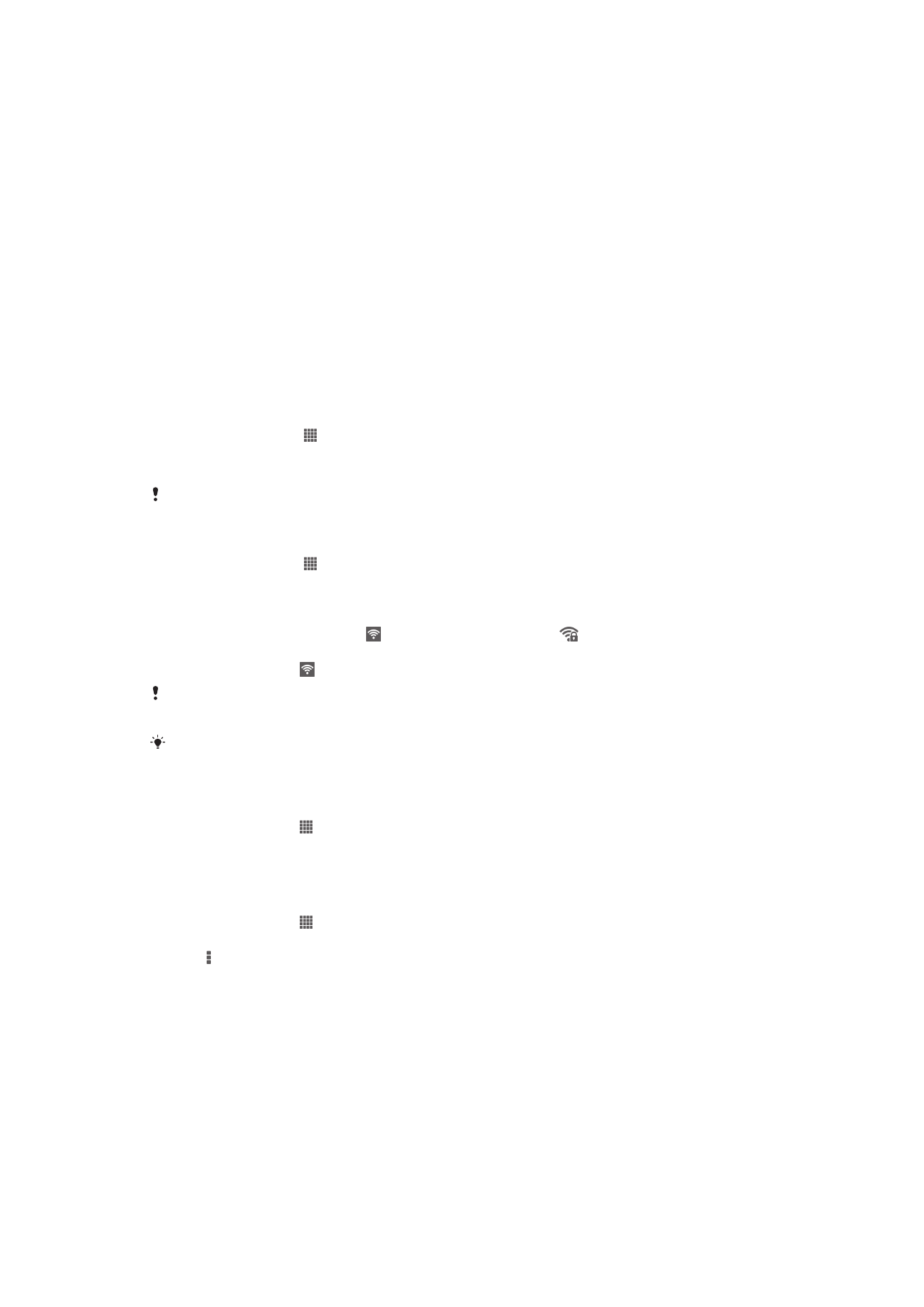
連線至無線網路
您可使用
Wi-Fi® 技術,以無線方式從裝置存取網際網路。如此,您也可以透過相同的
Wi-Fi® 網路和其他 DLNA Certified™ 裝置 (例如 TV 和電腦) 瀏覽 Web 和共享媒體檔
案。
如果公司或組織有虛擬私人網路
(VPN),您可以用裝置連線至此網路。您可使用 VPN 存
取您公司的內部網路和其他內部服務。
使用 Wi-Fi
® 之前
若要能使用
Wi-Fi® 連線瀏覽網際網路,您必須先搜尋並連線至可使用的 Wi-Fi® 網路,
再開啟網際網路瀏覽器。視裝置所在位置而定,
Wi-Fi® 網路的訊號強度可能有所不同。
移動到更接近
Wi-Fi® 存取點的位置可提高訊號強度。
開啟 Wi-Fi
®
1
在主畫面中,輕觸
。
2
尋找並輕觸設定。
3
將
Wi-Fi 旁的滑桿拖曳至右方可開啟 Wi-Fi® 功能。
啟用
Wi-Fi® 可能需要幾秒鐘的時間。
連線至 Wi-Fi
® 網路
1
在主畫面中,輕觸
。
2
尋找並輕觸設定。
3
確認
Wi-Fi® 功能已開啟。輕觸 Wi-Fi。
4
會顯示可使用的
Wi-Fi® 網路。可用的網路可能是開放的或經過加密。在 Wi-Fi®
網路名稱旁,開放網路會以
表示,而安全網路則是以 表示。
5
輕觸要連線的
Wi-Fi® 網路。如果您嘗試連線至安全的網路,系統會要求您輸入
密碼。連線之後, 會顯示在狀態列中。
您的裝置會記住連線的
Wi-Fi® 網路。下次您來到之前連線的 Wi-Fi® 網路涵蓋範圍時,您的裝置
將自動連線。
有些位置,開放
Wi-Fi® 網路會要求您先登入網頁,才能存取網路。如需詳細資訊,請連絡相關
Wi-Fi® 網路管理員。
連線至其他 Wi-Fi
®網路
1
在主畫面中,輕觸 。
2
尋找並輕觸設定
> Wi-Fi。顯示偵測到的 Wi-Fi®網路。
3
輕觸要連線的其他
Wi-Fi®網路。
手動掃描 Wi-Fi
®網路
1
在主畫面中,輕觸 。
2
尋找並輕觸設定
> Wi-Fi。
3
按下 ,然後輕觸掃描。
4
如要連線至
Wi-Fi®網路,請輕觸網路名稱。
77
此為本出版品的網際網路版,
©列印後限供個人使用。
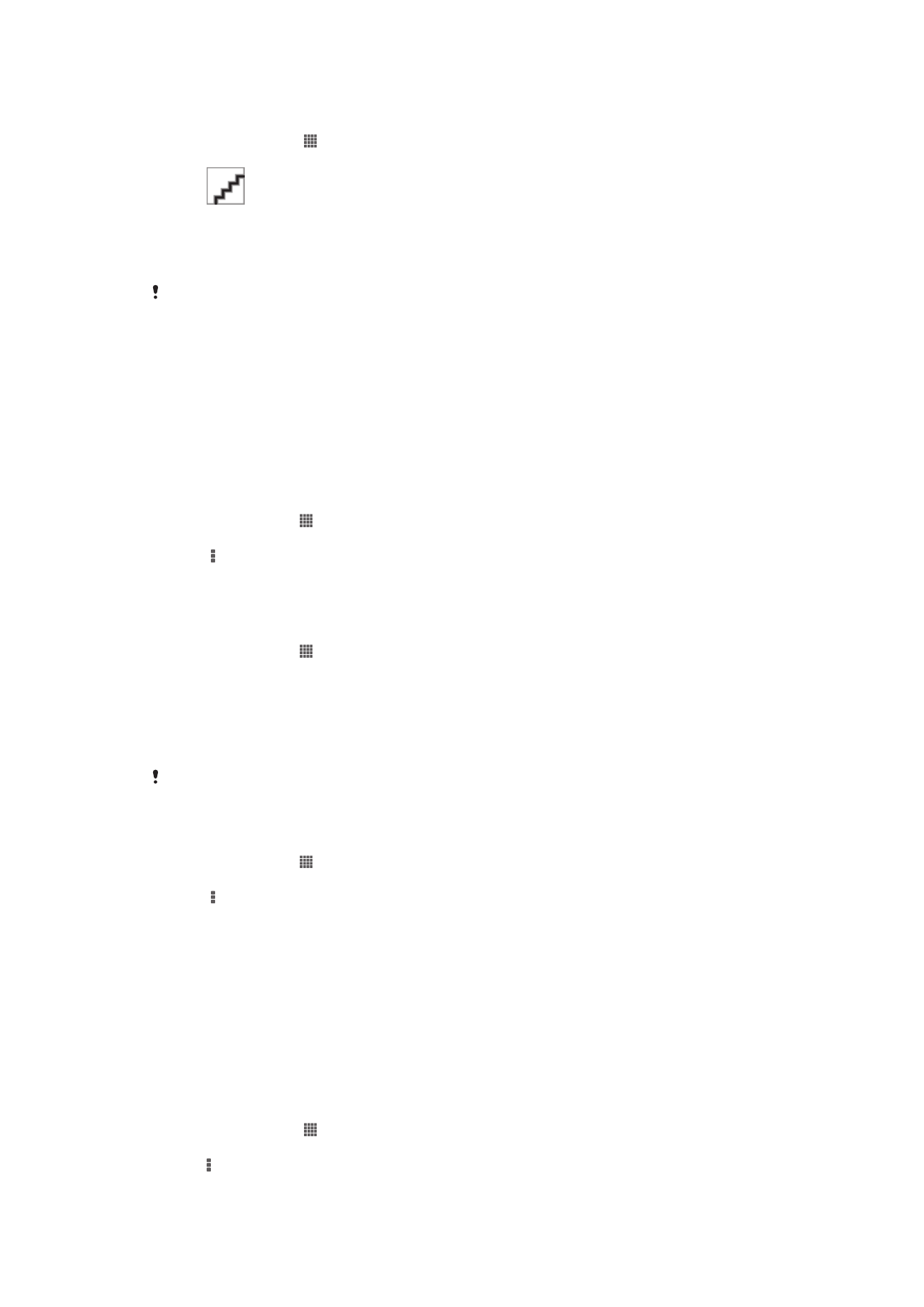
手動新增 Wi-Fi
® 網路
1
確認
Wi-Fi® 已開啟。
2
在主畫面中,輕觸
。
3
尋找並輕觸設定
> Wi-Fi。
4
輕觸
。
5
輸入網路的網路 SSID。
6
輕觸安全性欄位以選取安全性類型。
7
視需要輸入密碼。
8
輕觸儲存。
Wi-Fi® 網路名稱會顯示為 SSID、ESSID、存取點等。請連絡您的 Wi-Fi® 網路管理員以取得網
路的
SSID 名稱和密碼。
進階 Wi-Fi
® 設定
Wi-Fi
® 網路狀態
連接至
Wi-Fi® 網路或所在位置附近有可用的 Wi-Fi® 網路時,您將可看見這些 Wi-Fi®
網路的狀態。您也可以讓裝置在偵測到開放的
Wi-Fi® 網路時通知您。
啟用 Wi-Fi
®網路通知
1
開啟
Wi-Fi® (如果尚未開啟的話)。
2
在主畫面中,輕觸 。
3
尋找並輕觸設定
> Wi-Fi。
4
按下
。
5
輕觸進階。
6
標示網路通知核取方塊。
檢視已連接 Wi-Fi
®網路的相關詳細資訊
1
在主畫面中,輕觸 。
2
尋找並輕觸設定
> Wi-Fi。
3
輕觸您目前連接的
Wi-Fi®網路。隨即顯示詳細的網路資訊。
Wi-Fi
® 睡眠原則
新增
Wi-Fi® 睡眠原則後,即可指定何時從 Wi-Fi® 切換至行動數據連線。
如果未連接
Wi-Fi® 網路,裝置將使用行動數據連線存取網際網路 (如果您已在裝置中設定和啟用
行動數據連線
)。
新增 Wi-Fi
®睡眠原則
1
在主畫面中,輕觸 。
2
尋找並輕觸設定
> Wi-Fi。
3
按下
。
4
輕觸進階。
5
輕觸休眠狀態仍保持 Wi-Fi 連線。
6
選取選項。
Wi-Fi Direct
™
使用
Wi-Fi Direct™ 直接連接其他裝置,毋需加入傳統的家用、辦公室或熱點網路。例
如,您可以啟用裝置直接連線至電腦的功能,如此您就可以在電腦上存取裝置的內容。
您要共享內容的裝置必須有
Wi-Fi Direct™ 認證。
開啟 Wi-Fi Direct
™
1
確定您的裝置已啟動
Wi-Fi® 功能。
2
在主畫面中,輕觸
。
3
尋找並輕觸設定
> Wi-Fi。
4
輕觸
> Wi-Fi Direct。
78
此為本出版品的網際網路版,
©列印後限供個人使用。
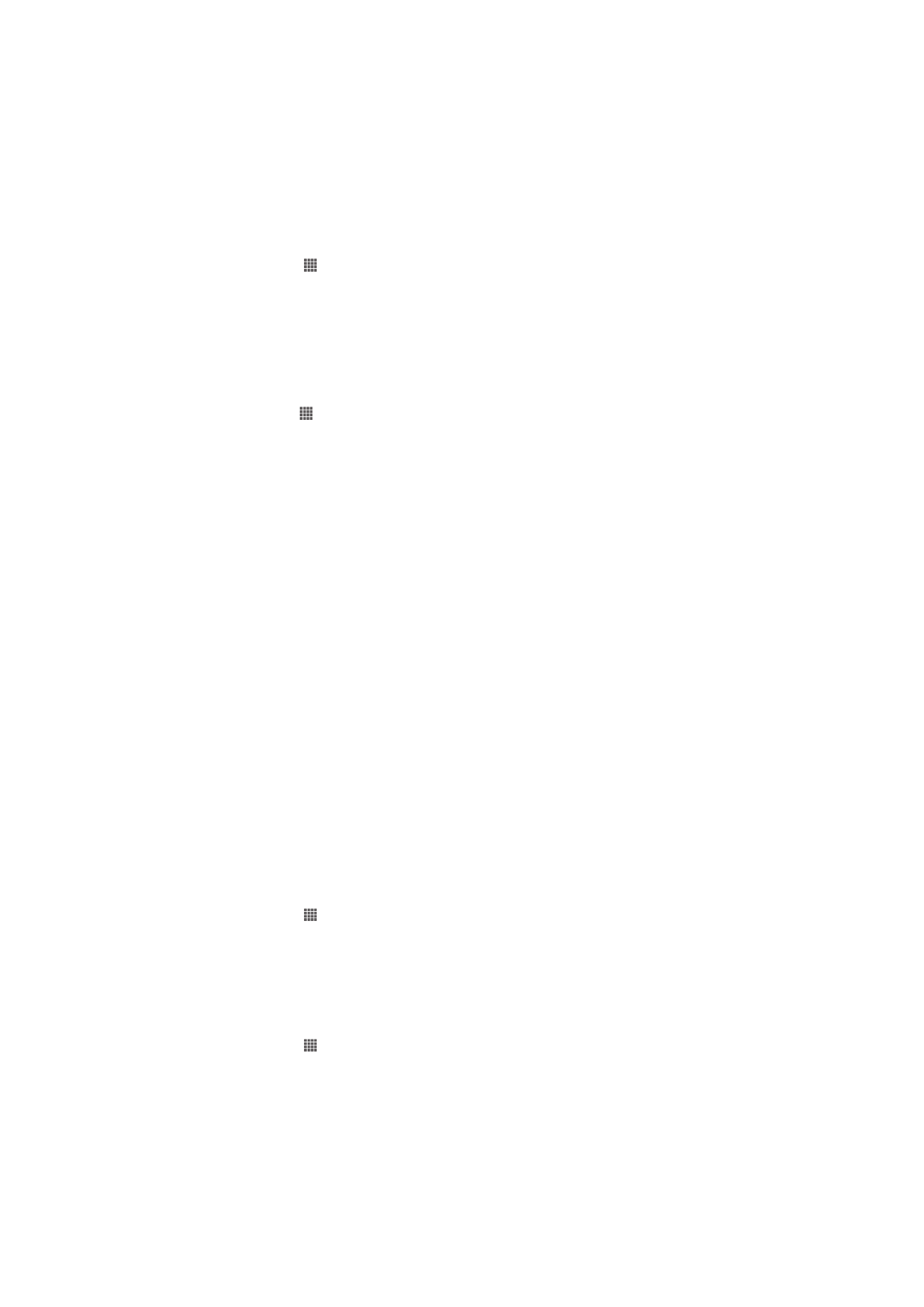
虛擬私人網路 (VPN)
使用裝置連線至虛擬私人網路
(VPN),以便從實際網路外部存取安全區域網路內的資
源。例如,公司和教育機構通常會使用
VPN 連線,讓使用者在內部網路之外時 (例如出
差時
) 也可以存取內部網路和其他內部服務。
根據網路,
VPN 連線可透過許多方式設定。某些網路需要您在裝置中傳輸及安裝安全性
認證。如需如何設定虛擬私人網路連線的詳細資訊,請連絡公司或組織的網路管理員。
新增虛擬私人網路
1
在主畫面中,輕觸
。
2
尋找並輕觸設定
> 更多內容... > VPN。
3
輕觸新增 VPN 模式。
4
選擇要新增的
VPN 類型。
5
輸入您的
VPN 設定。
6
輕觸儲存。
連線至虛擬私人網路
1
在主畫面中,輕觸 。
2
尋找並輕觸設定
> 更多內容... > VPN。
3
在可用的網路清單中,輕觸您要連線的
VPN。
4
輸入所需資訊。
5
輕觸連線。
中斷與虛擬私人網路的連線
1
將狀態列向下拖曳。
2
輕觸
VPN 連線通知,將它關閉。
與